Cara Memperbaiki Error Number 5100 Printer Canon iP 2700 iP 1900 Mx 390 E510 Mp160
Error Number 5100 pada printer Canon adalah salah satu kode kesalahan yang dapat muncul pada printer Canon. Biasanya, ini menunjukkan adanya masalah dengan gerakan kartrid atau penahan kartrid yang terhalang.
Error Number 5100 pada printer Canon dapat disebabkan oleh beberapa faktor. Berikut adalah beberapa penyebab umum dari error ini:
- Cartridge tidak terpasang dengan benar di dalam printer, dapat menyebabkan Error Number 5100. Pastikan kartrid terpasang dengan benar dan tidak ada kotoran atau benda asing yang menghalangi gerakan kartrid.
- Jika ada kertas yang terjebak di dalam printer, dapat mengganggu pergerakan kartrid atau mekanisme printer secara keseluruhan. Pastikan tidak ada kertas yang terjebak di dalam printer dan periksa apakah ada serpihan kertas atau debu yang mengganggu.
- Hambatan atau gangguan dalam pergerakan mekanisme printer, seperti roller atau penahan kartrid yang macet, bisa menyebabkan Error Number 5100. Bersihkan dan periksa bagian dalam printer untuk memastikan tidak ada kotoran atau benda asing yang menghambat pergerakan.
- Masalah dengan roller: Roller yang kotor atau aus dapat menyebabkan masalah dan menghasilkan Error Number 5100. Bersihkan atau ganti roller yang aus jika perlu.
- Masalah dengan elektronik printer: Kadang-kadang, masalah pada elektronik printer, seperti kegagalan sensor atau papan logika, dapat menyebabkan error ini. Jika semua langkah di atas sudah dicoba dan masalah masih muncul, mungkin diperlukan perbaikan atau penggantian komponen elektronik printer.
Berikut adalah beberapa langkah yang dapat Anda coba untuk mengatasi Error Number 5100 pada printer Canon:
Periksa kartrid
Pastikan kartrid terpasang dengan benar dan tidak ada kotoran atau benda asing yang menghalangi gerakan kartrid. Anda dapat mencoba melepas dan memasang kembali kartrid dengan hati-hati. Periksa apakah ada tinta yang tumpah atau kotoran pada kartrid. Jika ada noda atau kotoran, Anda dapat membersihkannya dengan hati-hati menggunakan kain lembut atau tisu. Jangan menggunakan tisu yang kasar atau serat yang dapat meninggalkan residu pada kartrid. Anda akan membutuhkan kain lembut atau tisu bersih, air bersih, dan alkohol isopropil (jika diperlukan). Pastikan printer dalam kondisi mati saat Anda membersihkan kartrid.
Kartrid memiliki kontak elektronik di bagian bawahnya yang terhubung ke printer. Pastikan kontak ini bersih dari debu atau noda yang dapat mengganggu konektivitas. Anda dapat menggunakan tisu yang sedikit lembab dengan air bersih atau alkohol isopropil untuk membersihkan kontak tersebut. Pastikan kartrid kering sepenuhnya sebelum dipasang kembali.
Setelah kartrid dibersihkan dan dikeringkan, pasang kembali kartrid dengan hati-hati ke dalam slot yang sesuai di printer. Pastikan kartrid terpasang dengan benar dan kunci dengan baik. Setelah kartrid dipasang kembali, coba lakukan tes cetak untuk memastikan bahwa kartrid berfungsi dengan baik dan hasil cetaknya normal.
Periksa kertas
Periksa apakah ada kertas yang tersangkutdi dalam printer. Jika ada, matikan printer dan coba lepaskan kertas tersebut dengan lembut. Ada beberapa penyebab umum mengapa kertas bisa tersangkut di dalam printer. Berikut adalah beberapa di antaranya:
- Salah satu penyebab umum kertas tersangkut adalah penempatan kertas yang tidak benar. Jika kertas tidak ditempatkan secara rata di baki kertas atau jika tidak disesuaikan dengan panduan penempatan yang tepat, kemungkinan kertas akan tersangkut saat bergerak melalui printer.
- Kertas yang terlipat atau terjepit di dalam printer juga dapat menyebabkan kertas tersangkut. Ini dapat terjadi jika kertas yang digunakan terlalu tebal atau memiliki lipatan yang tidak rata.
- Menggunakan kertas yang basah atau lembab dalam printer dapat menyebabkan kertas menempel bersama atau menempel pada bagian dalam printer, yang menyebabkan kertas tersangkut.
- Debu, kotoran, atau serpihan kertas yang menumpuk di dalam printer dapat mengganggu pergerakan kertas dan menyebabkan kertas tersangkut saat bergerak melalui printer.
- Kadang-kadang, masalah pada mekanisme printer, seperti roller yang aus atau rusak, dapat menyebabkan kertas tersangkut. Jika roller tidak berfungsi dengan baik, kertas mungkin tidak dapat bergerak dengan lancar melalui printer.
Untuk menghindari kertas yang tersangkut dalam printer, penting untuk:
- Memasukkan kertas dengan rapi dan sesuai dengan panduan penempatan yang diberikan oleh printer.
- Menggunakan kertas yang sesuai dengan spesifikasi yang direkomendasikan oleh produsen printer.
- Menjaga kebersihan printer dengan membersihkan debu, kotoran, atau serpihan kertas yang mungkin menumpuk di dalamnya.
- Memastikan bahwa roller atau bagian mekanis lainnya dalam printer berfungsi dengan baik dan tidak aus.
Bersihkan printer secara menyeluruh
Anda juga dapat membersihkan bagian dalam printer dari debu, serpihan kertas, atau kotoran lainnya yang mungkin menghalangi pergerakan mekanisme printer. Gunakan kuas halus atau semacamnya untuk membersihkan dengan lembut.
Membersihkan bagian dalam printer adalah tindakan yang penting untuk menjaga kinerja printer yang optimal. Namun, perlu diingat bahwa membersihkan bagian dalam printer bisa berbeda tergantung pada model printer yang Anda miliki. Berikut adalah panduan umum untuk membersihkan bagian dalam printer:
- Matikan printer, pastikan printer dalam keadaan mati sebelum memulai proses pembersihan. Hal ini untuk menghindari risiko kecelakaan atau cedera saat membersihkan.
- Buka penutup printer, buka penutup printer atau kompartemen akses yang memungkinkan Anda untuk mengakses bagian dalam printer. Petunjuk mengenai cara membuka penutup printer biasanya dapat ditemukan dalam buku panduan pengguna atau panduan online untuk printer Anda.
- Periksa kotoran dan debu, gunakan lampu senter atau penerangan yang cukup untuk memeriksa bagian dalam printer. Periksa dengan cermat apakah ada debu, kotoran, serpihan kertas, atau benda asing lainnya yang terperangkap di dalam printer. Jika ada, Anda dapat menggunakan kuas lembut atau semacamnya untuk membersihkannya secara hati-hati. Pastikan untuk tidak menggores bagian sensitif atau merusak komponen printer.
- Bersihkan roller, roller printer yang kotor atau lengket dapat mempengaruhi pergerakan kertas dan kualitas cetakan. Gunakan kain lembut atau tisu bersih yang sedikit lembab dengan air bersih untuk membersihkan roller secara perlahan. Pastikan roller kering sepenuhnya sebelum Anda menggunakannya kembali.
- Perhatikan komponen lainnya, selain roller, periksa juga komponen lain seperti penahan kertas, sistem pemindah kartrid, dan bagian mekanis lainnya. Bersihkan dengan hati-hati jika diperlukan, dan pastikan tidak ada kotoran atau hambatan yang mengganggu pergerakan atau fungsi komponen tersebut.
- Pasang kembali bagian dan tutup printer, setelah membersihkan bagian dalam printer, pastikan untuk memasang kembali semua bagian yang telah Anda lepas. Tutup printer dengan benar sesuai petunjuk agar bagian dalam terlindungi dari debu dan kerusakan.
Selalu ikuti petunjuk penggunaan yang disediakan oleh produsen printer Anda saat membersihkan bagian dalam printer.
Matikan dan hidupkan kembali printer
Coba matikan printer, tunggu beberapa saat, dan nyalakan kembali. Ini dapat mengatasi masalah sementara yang mungkin terjadi pada printer.
Penutup
Jika langkah-langkah di atas tidak berhasil mengatasi masalah, disarankan untuk menghubungi layanan dukungan pelanggan Canon atau seorang teknisi printer yang berpengalaman untuk mendapatkan bantuan lebih lanjut.

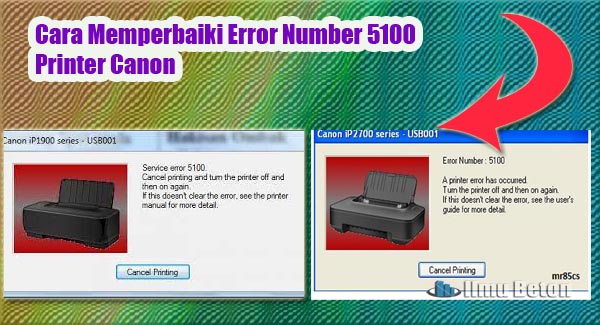

Post a Comment for "Cara Memperbaiki Error Number 5100 Printer Canon iP 2700 iP 1900 Mx 390 E510 Mp160"
Silahkan tinggalkan komentar berupa saran, kritik, atau pertanyaan seputar topik pembahasan. Hanya komentar dengan Identitas yang jelas yang akan ditampilkan, Komentar Anonim, Unknown, Profil Error tidak akan di approved